Wenn es an der Zeit ist, ein Hosting-Angebot zu wählen, ist es wichtig, ein Angebot zu wählen, das den Anforderungen deiner WordPress Webseite am besten entspricht.
Zum Beispiel wird eine E-Commerce Webseite, die 50.000 Besucher pro Monat hat, normalerweise viel mehr Ressourcen beanspruchen als ein einfacher Blog mit der gleichen Menge an Traffic.
Das liegt einfach daran, dass E-Commerce-Webseiten in der Regel dynamisch sind und mehr Ressourcen für PHP und Datenbankabfragen benötigen.
Hier kommen PHP-Worker ins Spiel. Lies weiter unten mehr darüber, was PHP-Worker sind und wie sie eingesetzt werden, um die Bearbeitung von Anfragen auf deiner Webseite zu beschleunigen.
Was ist ein PHP-Worker?
Im Zusammenhang mit WordPress erstellen PHP-Worker Seiten, bearbeiten geplante Hintergrundaufgaben und mehr. Da PHP-Worker direkt für die Generierung von HTML-Seiten verantwortlich sind, die den Besuchern deiner Webseite dienen, bestimmen sie, wie viele gleichzeitige ungecachte Anfragen deine Webseite zu einem bestimmten Zeitpunkt bewältigen kann.
Nehmen wir zum Beispiel an, dass deine WordPress Webseite mit zwei PHP-Workern ausgestattet ist und kein Seiten-Caching eingerichtet ist. Wenn vier Anfragen gleichzeitig auf deine Webseite kommen, werden zwei dieser Anfragen sofort bearbeitet, während die anderen beiden in der Warteschlange warten müssen, bis die ersten beiden fertig bearbeitet sind.
Hier bei Kinsta benutzen wir PHP-Worker als eine der Variablen für unsere verschiedenen Planebenen. Zum Beispiel haben Business 1-Pläne 4 PHP-Worker pro Seite, während Enterprise-Pläne bei 8 PHP-Workern pro Seite beginnen.
Obwohl wir Caching auf Serverebene implementieren, werden PHP-Worker für Anfragen, bei denen der Cache umgangen wird oder ausgelassen wird, sehr wichtig, da sie für jede Anfrage Arbeit erledigen müssen.
Typischerweise sehen wir viele ungecachte Anfragen auf E-Commerce- und Community-Forum-Webseiten. Daher benötigen diese Webseiten zusätzliche PHP-Worker, um sicherzustellen, dass jede Anfrage ohne Verzögerungen oder Timeouts bearbeitet wird.
Wenn deine Webseite stark optimiert ist oder nicht viel PHP-Code hat (z.B. ein komplexes Theme oder viele WordPress-Plugins), dann sollte die Bearbeitung jeder Anfrage fast sofort erfolgen. Selbst mit 2 PHP-Workern und 4 Anfragen würden alle vier Anfragen sehr schnell bearbeitet werden.
Einfach ausgedrückt, ein PHP-Worker ist ein Hintergrundprozess auf einem Server, der PHP-Code ausführt.
Wie benutzt WordPress PHP-Worker?
Bevor wir uns damit beschäftigen, wie wir die Nutzung von PHP-Workern für WordPress optimieren können, müssen wir erst einmal verstehen, wie WordPress überhaupt PHP-Worker nutzt.
Eine typische Anfrage in einer ungecachten Umgebung geht ungefähr so:
- Der Webserver (Nginx oder Apache) erhält eine Anfrage von einem Besucher.
- Nginx gibt die Anfrage an PHP weiter.
- PHP fragt bei Bedarf die MySQL-Datenbank ab und verwendet die PHP-Vorlagen deines Themes, um eine HTML-Seite zu generieren.
- PHP gibt eine gerenderte HTML-Seite an den Webserver zurück.
- Die Seite wird dem Besucher zugestellt.
In dem oben beschriebenen Prozess ist Schritt 3 am Zeit- und Ressourcenintensivsten (CPU und RAM). Eine hochoptimierte Webseite mit minimalen Datenbankabfragen und effizientem PHP-Code wird den dritten Schritt relativ schnell durchlaufen.
Im Gegensatz dazu wird eine Webseite mit schlecht geschriebenem PHP-Code, der viele unnötige Datenbankabfragen macht, viel mehr Zeit damit verbringen, Schritt 3 zu durchlaufen, was bedeutet, dass die Anfragen PHP-Worker für längere Zeit in Anspruch nehmen werden.
Die Beziehung zwischen PHP-Workern und CPU
Wenn es um die Leistung von WordPress geht, ist die Beziehung zwischen PHP-Workern und der verfügbaren CPU ein wichtiger Punkt, den es zu berücksichtigen gilt.
Wenn der Mangel an CPU-Ressourcen der Engpass deiner Webseite ist, wird eine Erhöhung der Anzahl der PHP-Worker die Leistung deiner Webseite nicht erhöhen – es wird deiner Webseite nur erlauben, mehr Anfragen gleichzeitig zu bearbeiten, mit einer langsameren Leistung pro Anfrage.
Lass mich das erklären.
Stell dir einen Hydranten vor, an den ein einzelner Schlauch angeschlossen ist. Mit nur einem angeschlossenen Schlauch ist der Hydrant in der Lage, einen ausreichenden Wasserdruck zu bieten. Was passiert nun, wenn wir zehn Schläuche an den Hydranten anschließen?
Der begrenzte Wasserdruck wird auf zehn Schläuche verteilt, was bedeutet, dass jeder einzelne Schlauch weniger Wasserdruck hat, um die Arbeit zu erledigen. In dieser Analogie ist der Hydrant die CPU, und die Schläuche sind PHP-Worker.
Vor diesem Hintergrund solltest du vorsichtig sein, wenn dir dein Host ständig rät, die PHP-Worker zu erhöhen, ohne auch die CPU zu erwähnen.
Hier bei Kinsta sind unsere LXD-Container so konfiguriert, dass sie über ausreichend CPU- und RAM-Ressourcen verfügen. Wir verwenden auch virtuelle C2- und C3D-Maschinen, die mit den schnellsten CPUs von Google Cloud ausgestattet sind, damit die PHP-Worker auf eurer Seite effizienter arbeiten können. Unsere skalierbare Infrastruktur stellt sicher, dass die PHP-Worker deiner WordPress Webseite genug CPU-Ressourcen haben, um mit maximaler Leistung arbeiten zu können.
Lass uns kurz auf die Analogie mit dem Hydranten zurückkommen.
Stell dir vor, du bist in einer Situation, in der du zehn Brände mit fünf Schläuchen löschen musst. Nachdem du alle fünf Schläuche angeschlossen hast, stellst du fest, dass der Hydrant immer noch ausreichenden Wasserdruck bietet.
In dieser Situation würde es Sinn machen, noch ein paar Schläuche anzuschließen, weil der Wasserdruck des Hydranten nicht der Engpass ist.
Ähnlich verhält es sich, wenn deine Webseite selbst mit ausreichend CPU- und RAM-Overhead eine schlechte Leistung erbringt. In diesem Fall solltest du in Erwägung ziehen, die Anzahl der PHP-Worker zu erhöhen, um die Leistung zu verbessern.
Wie optimiere ich die Nutzung von PHP-Workern auf meiner Webseite?
Wir haben erklärt, dass PHP-Worker Hintergrundprozesse sind, die HTML-Seiten mit PHP-Code generieren. Der offensichtlichste Weg, die Nutzung von PHP-Workern zu reduzieren und zu optimieren, ist die Reduzierung der CPU- und PHP-Ressourcen, die benötigt werden, um Anfragen an deine Webseite zu erfüllen.
So macht man das.
1. Einrichten des Caching für deine WordPress Webseite
Der erste Schritt, um die Nutzung von PHP-Workern zu reduzieren, ist das Einrichten von Cache-Layern für deine WordPress Webseite. Standardmäßig ist WordPress ein dynamisches CMS, das jede Seitenanfrage bei Bedarf erfüllt.
Für viele Webseiten wie Blogs, Online-Magazine und Portfolios ist die Verwendung von PHP zur dynamischen Generierung von Seiten für jede Anfrage unnötig.
Seiten-Caching
Der Blog-Post, den du gerade liest, ist das perfekte Beispiel für eine Seite, die nicht dynamisch generiert werden muss. Wie viele unserer anderen Posts ist der Inhalt dieses Posts statisch ausgelegt, so dass es nicht notwendig ist, CPU-Ressourcen zu verbrauchen, um ständig identische Seiten zu generieren.
Stattdessen ist es besser, PHP die Seite einmal generieren zu lassen und sie dann in den Cache zu stellen. Seiten-Caching hat viele offensichtliche Vorteile gegenüber der dynamischen Generierung von Seiten mit PHP.
Stell dir zum Beispiel vor, ein Blog-Post auf deiner Webseite wird viral und erhält 100.000 Seitenaufrufe innerhalb weniger Stunden nach der Veröffentlichung. Ohne Seiten-Caching würden deine PHP-Worker wahrscheinlich überfordert werden und dein Server würde wahrscheinlich abstürzen.
Mit Seiten-Caching würde nur der erste Seitenaufruf dynamisch generiert werden. Die anderen 99.999 Anfragen würden aus deinem Seiten-Cache bedient, der relativ wenig CPU-Ressourcen verbraucht.
Es gibt zwei Möglichkeiten, das Seiten-Caching für deine WordPress Webseite einzurichten.
- Serverseitiges Seiten-Caching mit einem Webserver wie Nginx.
- Plugin-basiertes Seiten-Caching mit einem WordPress-Plugin wie WP-Rocket.
Für maximale Leistung empfehlen wir, wann immer es möglich ist, das Seiten-Caching auf Server-Ebene zu verwenden. Auf Kinsta verwenden alle unsere Webseiten das FastCGI-Cache-Modul von Nginx für superschnelle Leistung.
Wenn dein Host keine Server-Level-Seiten-Cache-Option anbietet, ist die nächstbeste Option, ein WordPress-Caching-Plugin zu verwenden, um das Seiten-Caching auf Anwendungsebene zu implementieren.
Objekt-Caching
Für WooCommerce-Shops, Community-Foren und andere WordPress Webseiten, die das Seiten-Caching nicht effizient nutzen können, kann das Hinzufügen eines persistenten Objekt-Caches wie Redis vor deiner MySQL-Datenbank die Leistung steigern und die Belastung für PHP-Worker reduzieren.
Ohne einen persistenten Objekt-Cache werden MySQL-Datenbankabfragen bei jeder Anfrage ausgeführt, auch wenn das Ergebnis mit einer vorherigen Anfrage identisch ist.
Zum Beispiel wird eine Webseite eines Gemeinschaftsforums, die den Seiten-Cache umgeht, separate identische Abfragen an die Datenbank stellen, um die Beitragsdaten zu holen, um eine Seite zu erstellen.
Bei stark frequentierten und datenbankbelasteten Webseiten ist diese Methode der Datenbankabfrage ineffizient, da sie PHP-Worker verwendet, um identische Abfrageergebnisse für separate Anfragen zu generieren. Und genau hier kommt Redis ins Spiel.
Redis speichert die Ergebnisse von Datenbankabfragen im RAM, was es PHP ermöglicht, die Ergebnisse von bereits ausgeführten Abfragen abzurufen. Diese Methode des Objekt-Cachings erlaubt es PHP-Workern, CPU-Ressourcen zu sparen und weniger Zeit mit dem Ausführen einer Anfrage zu verbringen, weil es wiederholte Datenbankabfragen überflüssig macht.
2. Optimiere deinen PHP-Code
Zusätzlich zum Einrichten des Seiten-Cachings ist eine weitere Strategie, die dir helfen wird, die Nutzung von PHP-Workern zu reduzieren, die Optimierung deines PHP-Codes. Im Zusammenhang mit WordPress kann „PHP-Code optimieren“ eine Vielzahl von verschiedenen Dingen bedeuten, also schauen wir uns das mal genauer an.
Eines der beliebtesten und am meisten gehassten Features von WordPress (je nachdem, wen du fragst) ist die Erweiterbarkeit durch Plugins und Code-Schnipsel.
Wenn du ein Börsenticker-Widget zu deiner WordPress Webseite hinzufügen möchtest, gibt es dafür ein Plugin. Wenn du benutzerdefinierte Schriften hinzufügen möchtest, gibt es dafür ebenfalls ein functions.php Code Snippet.
Das Erweitern des WordPress-Cores um zusätzliche Funktionen ist so einfach geworden, dass wir oft über Bord gehen, ohne an die möglichen Auswirkungen auf die Leistung der Webseite zu denken.
Daher ist der erste Weg, deinen PHP-Code zu optimieren, eine Webseiten umfassende Prüfung durchzuführen, um festzustellen, welche Plugins und Codeschnipsel wirklich notwendig sind.
Qualitäts-Plugins auswählen
Meistens ist die Anzahl der Plugins auf deiner WordPress Webseite nicht so wichtig wie die Qualität der Plugins. Wenn ein Plugin innerhalb der letzten sechs Monate nicht aktualisiert wurde, empfehlen wir dir, ein anderes zu wählen, das den Anforderungen entspricht.
Der Grund dafür ist, dass WordPress ständig verbessert wird. Wenn ein Plugin jahrelang nicht aktualisiert wurde, ist es möglich, dass sein Code nicht den neuesten Stand der WordPress-Entwicklung und der besten Sicherheitsverfahren verwendet.
Umgekehrt, wenn ein Plugin ständig alle paar Wochen aktualisiert wird, stehen die Chancen gut, dass der Entwickler es mit der Qualität ernst meint, was es zu einer guten Wahl für deine WordPress Webseite macht.
Benutze Plugins nur wenn sie benötigt werden
Wenn du eine einfache Aufgabe auf deiner Webseite erledigen möchtest, wie z.B. JavaScript oder CSS hinzufügen, brauchst du dafür nicht immer ein Plugin. Stattdessen kannst du Code direkt in die PHP-Templates deines Themes oder in die style.css-Datei mit einem Child-Theme einfügen.
Wenn du das nächste Mal in einer Situation bist, in der du darüber nachdenkst, ein Plugin zu installieren, solltest du erst einmal prüfen, ob es zu 100% notwendig ist. Manchmal führt kein Weg daran vorbei, ein anderes Plugin zu installieren und das ist in Ordnung. Andere Male kannst du vielleicht vermeiden, zusätzlichen Code aufzublähen, indem du keine unnötigen Plugins installierst.
Wähle kleine Themes
Aus unserer Erfahrung bei der Überwachung von tausenden von WordPress Webseiten haben wir festgestellt, dass Themes gelegentlich die Ursache für schlechte PHP-Performance sind. Um der Vielseitigkeit von WordPress als Allzweck-CMS gerecht zu werden, programmieren einige Entwickler Themes, die für eine Vielzahl von Anwendungsfällen funktionieren.
Das führt oft zu code-lastigen und aufgeblähten Themes, die PHP und Datenbankabfragen nicht effizient nutzen.
Wenn man eine WordPress Webseite erstellt, ist es wichtig, ein Theme zu wählen, das am performantesten und anpassbarsten ist – GeneratePress, OceanWP und Astra sind drei Beispiele.
3. Wähle einen leistungsorientierten WordPress Host
Ob du es glaubst oder nicht, die Wahl des richtigen WordPress Hosts kann einen großen Einfluss auf die Performance deiner Webseite haben. Da die Effizienz eines PHP-Workers direkt mit CPU und RAM korreliert, kann das Hosting deiner Webseite auf einem modernen Server mit der neuesten Hardware dir helfen, die Nutzung des PHP-Workers zu optimieren.
Hier sind zwei Beispiele, die zeigen, warum die Wahl eines leistungsorientierten Hosts für deine WordPress Webseiten wichtig ist.
Leistungsstarke CPUs
PHP verwendet CPU-Ressourcen, um Code auszuführen. Eine schnellere CPU bedeutet eine schnellere Codeausführung. Bei Kinsta verwenden wir die schnellsten Server von Google Cloud – rechenoptimierte C2 und allzweckfähige C3D VMs.
Diese VMs sind mit den neuesten Intel Xeon-Prozessoren ausgestattet, die mit einem 3,8-GHz-All-Core-Turbo betrieben werden können. In unseren Benchmark-Tests haben wir festgestellt, dass C2-Maschinen herkömmliche N1-Maschinen um das 2- bis 4-fache übertreffen, während sich die Antwortzeiten von C3D-Maschinen um weitere 20% bis 50% verbessern.
Schnelle SSD-Speicher
Die E/A-Geschwindigkeit der Festplatte kann einen direkten Einfluss auf die Codeausführung und Datenbankabfragen haben. Wenn deine Datenbank auf einer langsamen mechanischen Platte oder einer Cloud-basierten SSD ohne ausreichende IOPS (Input/Output-Operationen pro Sekunde) gespeichert ist, werden deine PHP-Worker gezwungen sein, mehr Zeit mit der Erfüllung einer Anfrage zu verbringen.
Wir verwenden den hochleistungsfähigen SSD-Speicher der Google Cloud Platform, um sicherzustellen, dass deine WordPress Webseite Zugriff auf schnelle Festplatten-I/Os hat.
4. Arbeite mit einem Performance-Experten (Optional)
Wenn du dir nicht sicher bist, wie du ein Performance-Problem auf deiner Webseite angehen sollst, empfehlen wir dir, mit einem qualifizierten Performance-Experten zusammenzuarbeiten, um das Problem zu diagnostizieren.
Ein Experte kann dir helfen, spezifische Engpässe in deinem Code zu identifizieren, indem er fortgeschrittene Überwachungswerkzeuge wie New Relic oder das Query Monitor WordPress Plugin benutzt.
Durch das Heranzoomen und Inspizieren einzelner PHP-Prozesse und Datenbankabfragen ist es möglich, bestimmte Codeblöcke und die damit verbundenen Features zu identifizieren, die die PHP-Worker deiner Webseite stark belasten.
Um die Optimierung der PHP-Worker zusammenzufassen, behalte die folgenden Tipps im Hinterkopf.
- CPU und RAM sollten zusammen mit PHP-Workern skaliert werden. Wenn die CPU-Nutzung bei 100% blockiert ist, wird das Hinzufügen weiterer PHP-Worker die Leistung nicht verbessern.
- Das Hosten deiner Webseite mit einem leistungsorientierten Host kann viele Performance-Probleme lösen.
- Seiten-Caching und Objekt-Caching können die Auslastung der PHP-Worker deutlich reduzieren.
- Die Verwendung hochwertiger WordPress-Plugins und Themes kann die Menge an unnötigem Code auf deiner Webseite reduzieren.
- Wenn nötig, arbeite mit einem Performance-Experten zusammen, um komplexe Probleme zu identifizieren und zu lösen.
Auswirkungen von zu wenige PHP Workern
Um eine schnelle und zuverlässige Leistung für deine WordPress Webseite zu erreichen, ist es wichtig, dass sie genügend PHP-Worker hat. Wenn PHP-Worker bereits auf einer Webseite beschäftigt sind, fangen sie an, eine Warteschlange aufzubauen.
Sobald du dein Limit an PHP-Workern erreicht hast, fängt die Warteschlange an, ältere Anfragen zu verdrängen, was zu 504 Fehlern oder unvollständigen Anfragen führen kann.
Ein weiterer häufiger Fehler, den wir aufgrund des Mangels an PHP-Workern sehen, sind 502 Bad Gateway-Fehler. Diese unterscheiden sich leicht von 504 Fehlern, da der Fehler nach einem Timeout von 60 Sekunden in der Warteschlange der PHP-Worker auftritt.
Diese Fehler stellen nicht nur eine schlechte Benutzererfahrung für deine Besucher dar, sondern können sich auch negativ auf den SEO deiner Webseite auswirken.

Es gibt eine Reihe von verschiedenen Faktoren, die langsame Seitenladevorgänge oder Fehler verursachen können. Wenn zum Beispiel eine ungecachte Anfrage viele Daten aus der Datenbank benötigt, kann es 20-30 Sekunden dauern, bis die resultierende Anfrage abgeschlossen ist.
In dieser Situation wäre ein PHP-Worker für mindestens eine halbe Minute beschäftigt. Wenn deine Webseite nur zwei PHP-Worker hat, können schon zwei oder drei dieser langen Anfragen ausreichen, um Fehler zu verursachen.
Um dieses Problem zu beheben, kann die Optimierung der MySQL-Datenbank und die Aufstockung der PHP-Worker, falls die CPU nicht bereits voll ausgelastet ist, die Leistung verbessern.
Schätzung der Anzahl der benötigten PHP-Worker
Jedes der Hosting-Pakete bei Kinsta beinhaltet eine bestimmte Anzahl von PHP-Workern. Die enthaltene Anzahl an PHP-Workern basiert auf historischen Daten zur Ressourcennutzung, die wir in den letzten Jahren gesammelt haben. Im Allgemeinen benötigen Webseiten mit vorwiegend statischem Inhalt – Artikel, statische Seiten und Portfolios – nicht viele PHP-Worker.
Für größere WordPress Webseiten mit dynamischeren Funktionen wie eCommerce oder Diskussionsforen haben wir 4 PHP-Worker gefunden, die einen guten Ausgangspunkt darstellen. Dies kann jedoch von Webseite zu Webseite variieren, da jede Webseite ihr eigenes, einzigartiges Set an Themes, Plugins, Datenbankabfragen und ein Cache-zu-Uncache-Verhältnis hat.
In einigen Fällen kann es sein, dass mehr PHP-Worker für eine schnelle und zuverlässige Leistung benötigt werden. Wenn du dir nicht sicher bist, wie viele PHP-Worker deine Webseite auf Kinsta benötigt, können unsere Vertriebs- und Support-Teams dir helfen, das herauszufinden.
PHP-Worker-Limit-Tabelle
Die PHP-Worker-Limit-Tabelle in der MyKinsta-Analytics lässt dich sehen, wie oft die PHP-Engine das Erreichen der maximal zugewiesenen Worker-Zahl in ihrem Fehlerprotokoll gemeldet hat. Diese Tabelle kann dir dabei helfen abzuschätzen, ob sich Performance-Optimierungen auf die Nutzung deines PHP-Workers auswirken oder nicht.
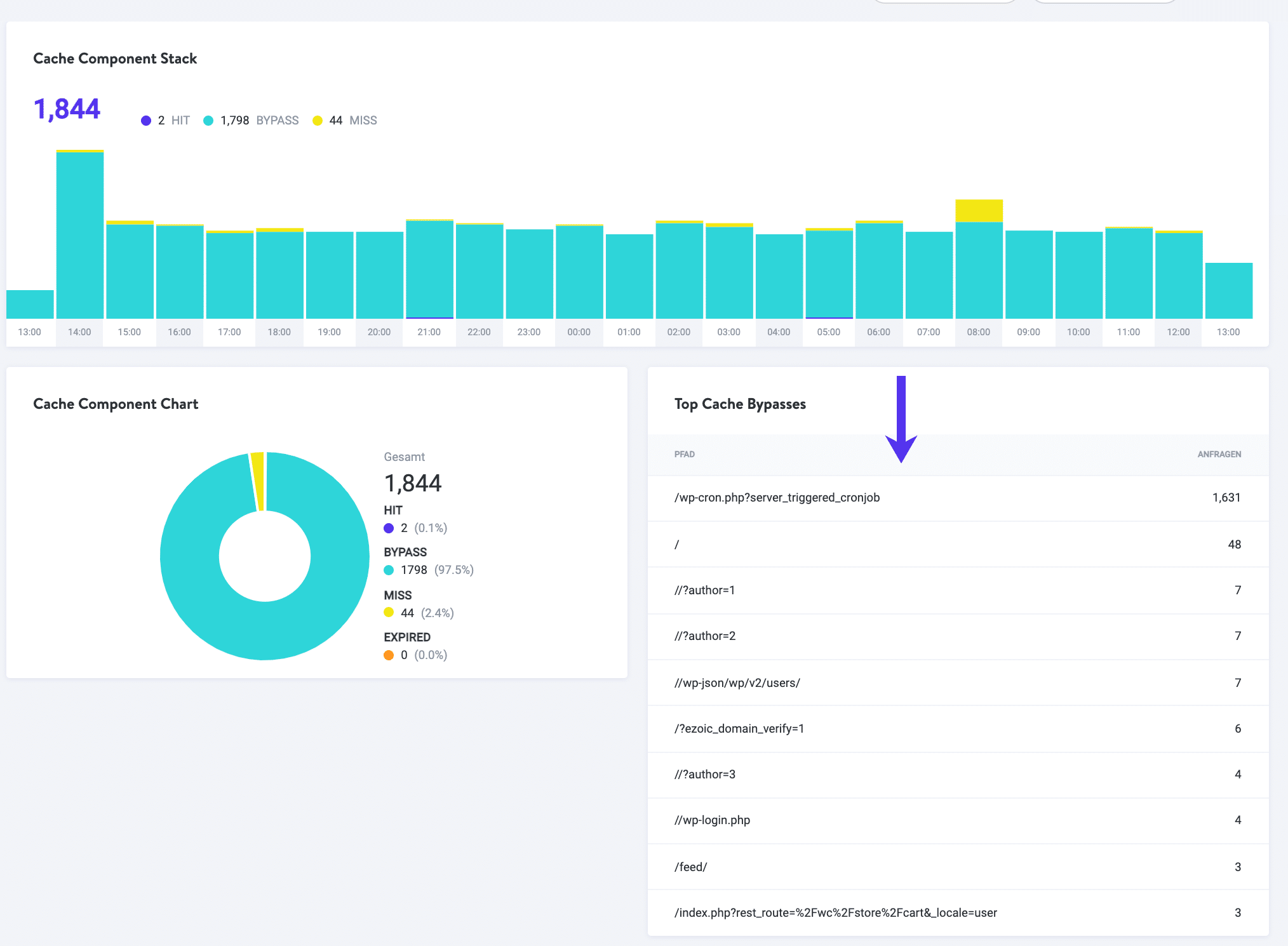
Wenn du zum Beispiel die PHP-Version deiner Webseite von 5.6 auf 7.4 umgestellt hast, wirst du wahrscheinlich einen Rückgang der PHP-Worker-Limits sehen, weil PHP 7.4 viel schneller ist als 5.6.
Ähnlich verhält es sich, wenn du mit einem Performance-Experten zusammengearbeitet hast, um lange Datenbankabfragen zu beheben und auf ein leichteres Theme umzusteigen, kannst du das PHP-Worker Limit-Diagramm verwenden, um die Unterschiede vor und nach den Optimierungen zu sehen.
Cache-Analyse-Diagramm
Du kannst auch den Cache-Analysebericht in MyKinsta benutzen, um die Anzahl der Cache-Treffer, Umgehungen, Fehlschläge und Verfallszeiten zu bestimmen. Diese Daten können besonders nützlich sein, um die Nutzung von PHP-Workern auf deiner Webseite zu optimieren.
Cache-Umgehung mit Query-Strings
Standardmäßig umgehen URLs mit Query-Strings wie https://kinstalife.com/?query=123 den Seiten-Cache. In einigen Fällen können Query-Strings zu einem großen Anstieg von unnötiger PHP- und CPU-Nutzung führen.
Wenn du zum Beispiel einen Link von Facebook besuchst, siehst du oft den ?fbclid=-Abfrage-String am Ende der URL. Auf ähnliche Weise kannst du UTM-Verfolgungsparameter sehen, nachdem du auf einen Link in einem E-Mail-Newsletter geklickt hast.
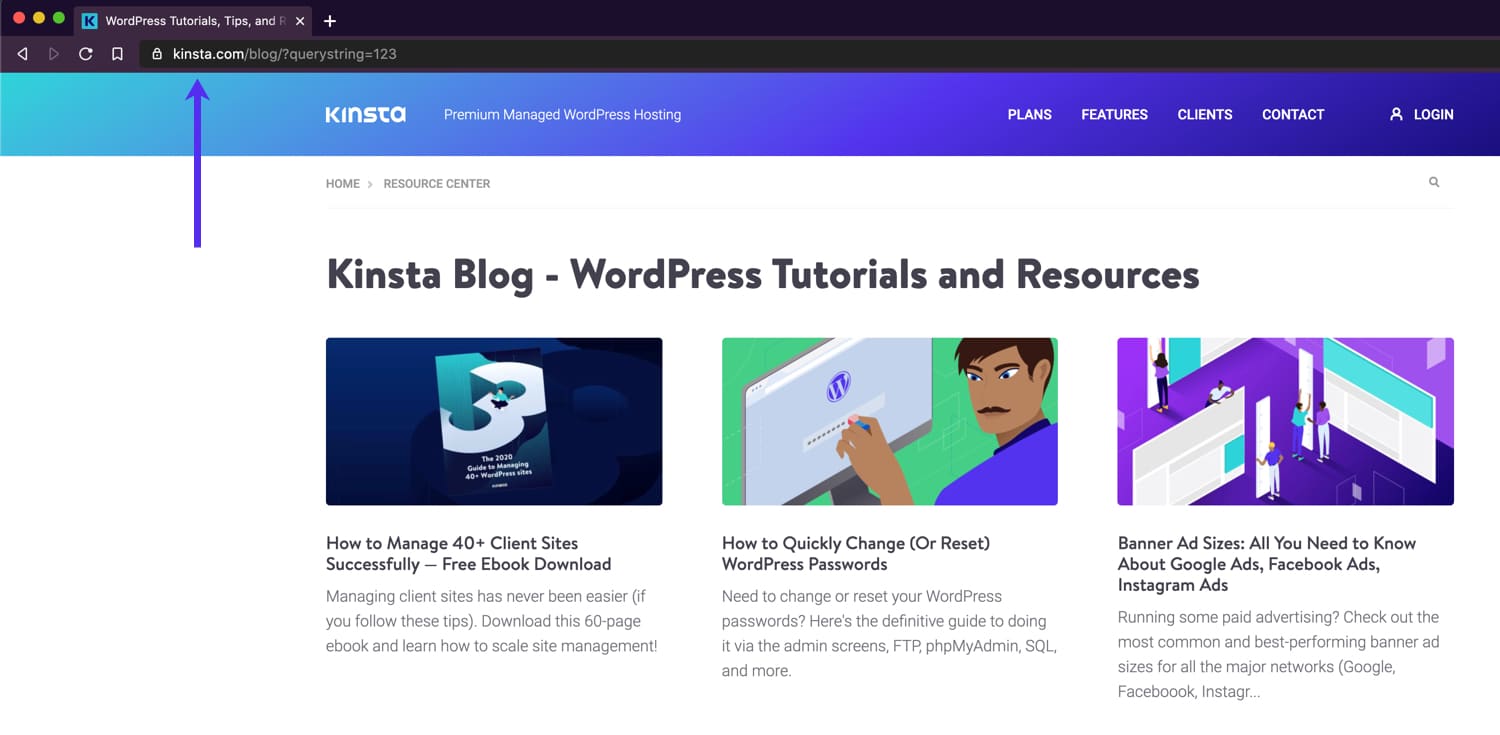
Wenn ein Beitrag auf deiner Webseite viral wird und ständig mit einem Querystring aufgerufen wird, kannst du die spezifische URL mit dem Cache-Analysebericht identifizieren.
Mit dieser Schlüsselinformation kannst du dann unser Support-Team kontaktieren, um die Cache-Speicherung dieser spezifischen URL zu erzwingen, um die Belastung deiner PHP-Worker zu reduzieren.
Identifizieren ressourcenintensiver Plugins
In einigen Fällen kann die Cache-Analysetabelle auch dazu verwendet werden, ressourcenlastige Plugins und Prozesse zu identifizieren.
Wenn du zum Beispiel siehst, dass die oberste Cache-Umgehungs-URL auf eine Datei innerhalb des Verzeichnisses eines bestimmten Plugins zeigt, besteht eine gute Chance, dass das Plugin für die hohe Nutzung durch PHP-Worker verantwortlich ist.
Wenn du viele Plugin-bezogene Anfragen in deiner Cache-Umgehungsliste siehst, kannst du mit einem Entwickler zusammenarbeiten, um das Problem zu lösen oder zu einem Plugin wechseln, das weniger Ressourcen verbraucht.
Zusammenfassung
Das Ziel der Pflege einer schnellen WordPress Webseite ist die Maximierung der Effizienz des Backends. Wenn PHP-Worker richtig eingesetzt werden, indem ein Gleichgewicht zwischen der Anzahl der Worker, der CPU-Auslastung und der Code-Optimierung gefunden wird, kann WordPress ein extrem leistungsfähiges CMS sein.
Wenn du Fragen dazu hast, wie viele PHP-Worker du eventuell benötigst, oder wenn du denkst, dass du aufgrund des Mangels an PHP-Workern Fehler sehen könntest, dann öffne bitte ein Ticket mit unserem Support-Team für Hilfe.
Jetzt bist du an der Reihe: Welche Optimierungsstrategien benutzt du, damit deine WordPress Webseite reibungslos läuft? Lass es uns in den Kommentaren wissen!

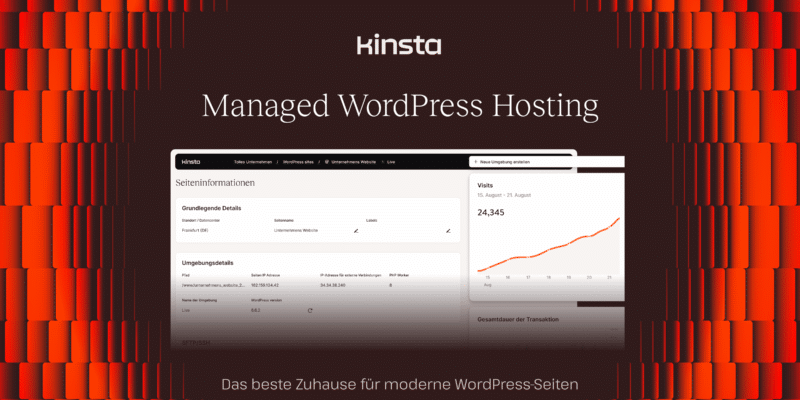

Schreibe einen Kommentar